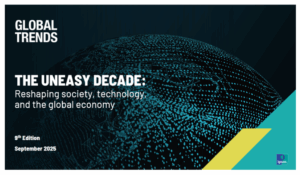Com a recente onda de novos Mac-users brasileiros devido a queda de preços pra renovar o estoque da Apple, um comportamento que tende a aumentar com a abertura de lojas e autorizadas da empresa de Steve Jobs – e eu até hoje não me conformo de ter perdido a promoção do Macbook por 3500 reais nas Americanas -, alguns pequenos detalhes podem confundir quem está começando agora. Por exemplo, o layout do teclado.
Muita gente já veio me perguntar como funciona a acentuação nos Macs, já que o teclado não é o padrão ABNT2, e o layout apropriado para nós brasileiros não é aquele com a bandeirinha do Brasil que está nas Preferências do Sistema:

Esse layout com a bandeirinha faz o teclado do Mac (que é um padrão americano) se comportar como um teclado ABNT2, o que vai trazer ainda mais transtornos para você, a não ser que você esteja mesmo utilizando um teclado brasileiro, por exemplo, num Mac Mini. E agora, como resolver a situação, já que falamos uma língua latina cheia de acentos aparentemente sem suporte pela Apple, sem ter que abrir a Paleta de Caracteres toda vez que tiver de acentuar alguma palavra?
[organizações tabajara] Seus problemas acabaram! [/organizações tabajara]
 O layout de teclado apropriado para os teclados da Apple com suporte a acentuação é o U.S. – International, que por alguma razão obscura não vem por padrão – não, pelo menos, nos Macbooks que vi por aí. Para usar este layout, basta baixá-lo aqui, abrir o .dmg e jogar o arquivo U.S. – International que tem lá dentro na pasta Keyboard Layouts, dentro da pasta Biblioteca (ou Library, dependendo do idioma do seu sistema). Depois, abra as Preferências do Sistema clicando no Menu Apple (a maçãzinha no canto superior esquerdo, no Finder), vá na opção Internacional, depois na aba Menu de Entrada e selecione o layout de teclado que você acabou de instalar.
O layout de teclado apropriado para os teclados da Apple com suporte a acentuação é o U.S. – International, que por alguma razão obscura não vem por padrão – não, pelo menos, nos Macbooks que vi por aí. Para usar este layout, basta baixá-lo aqui, abrir o .dmg e jogar o arquivo U.S. – International que tem lá dentro na pasta Keyboard Layouts, dentro da pasta Biblioteca (ou Library, dependendo do idioma do seu sistema). Depois, abra as Preferências do Sistema clicando no Menu Apple (a maçãzinha no canto superior esquerdo, no Finder), vá na opção Internacional, depois na aba Menu de Entrada e selecione o layout de teclado que você acabou de instalar.
Às vezes, quando você muda de um aplicação para outra, principalmente quando precisa rodar algum programa caduco pelo Classic, o sistema muda misteriosamente o layout de teclado para o padrão americano sem acento. O que fazer? Também é simples. Ainda no Menu de Entrada, deixe a opção Mostrar menu de entrada na barra de menus selecionada, conforme mostra a imagem abaixo:

Então, uma bandeirinha dos EUA com um acento circunflexo vai aparecer na sua barra do Finder. Assim, toda vez que você ver que não consegue usar acentos por mais que tente, cheque se é a bandeirinha certa que está selecionada no menu.

O teclado do Mac tem algumas peculiaridades que podem parecer estranhas no início, mas é tudo uma questão de hábito que, com o tempo, fica tão natural que você vai se confundir quando tiver de usar um ABNT2. Por exemplo, para fazer um c cedilha (Ç), você deve usar a tecla que faz o acento agudo e então apertar o c, como se fosse acentuá-lo. Mas como eu disse, com o tempo você acostuma.